怎么通过windows直接控制别人电脑 win10电脑远程控制别人电脑的注意事项
更新时间:2023-12-17 12:47:05作者:xtliu
在信息科技高度发达的时代,远程控制别人电脑已经成为一种常见的操作方式,尤其是在Windows 10操作系统中,通过其强大的功能和便捷的操作界面,我们可以轻松地实现对他人电脑的远程控制。远程控制他人电脑也需要谨慎操作,以下是一些注意事项,以确保我们在远程控制他人电脑时,能够遵循合法合规、保护隐私安全的原则。
具体方法:
1.方法一:右键windows图标 ,点击设置选项打开或者直接按windows+i键打开设置选项;;
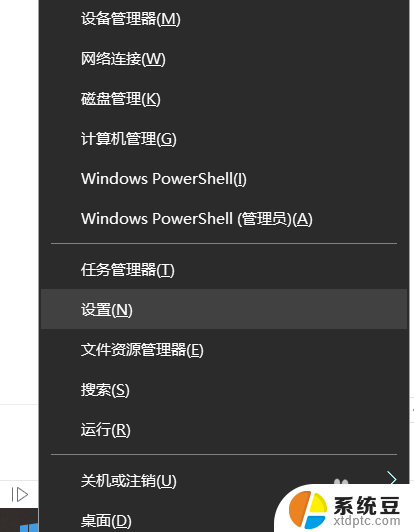
2.选择系统选项打开;
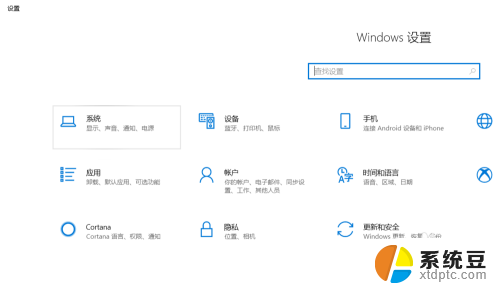
3.选择远程桌面 ;
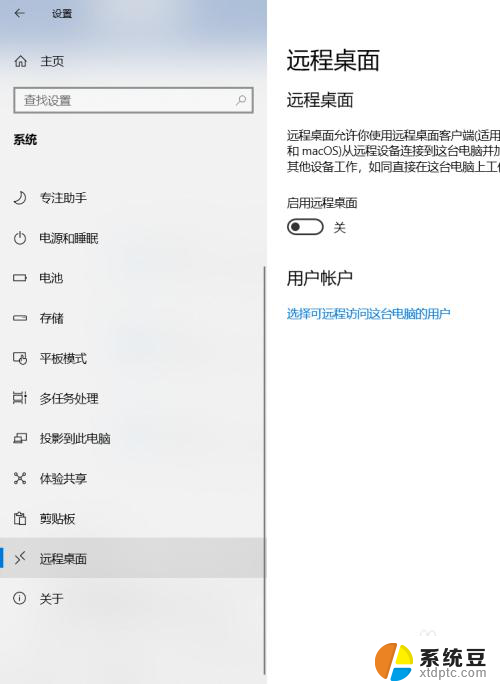
4.在页面右边找到启动远程桌面,点击下面的的开启开关,在弹出来的页面点击确定;
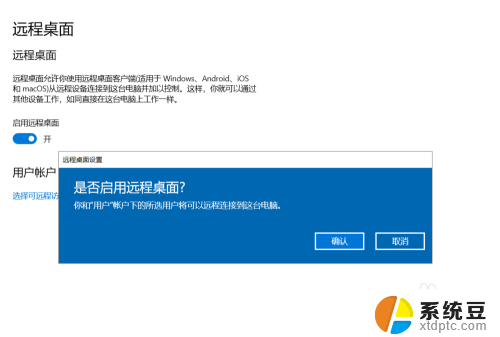
5.点击高级设置选项进行安全设置,添加账户。这样就可以打开我们的电脑远程控制了; ;
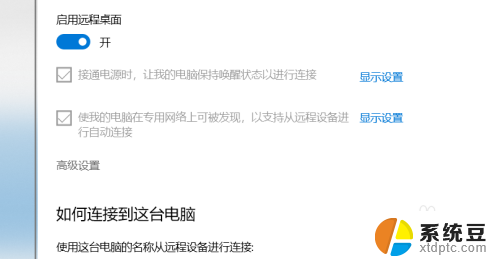

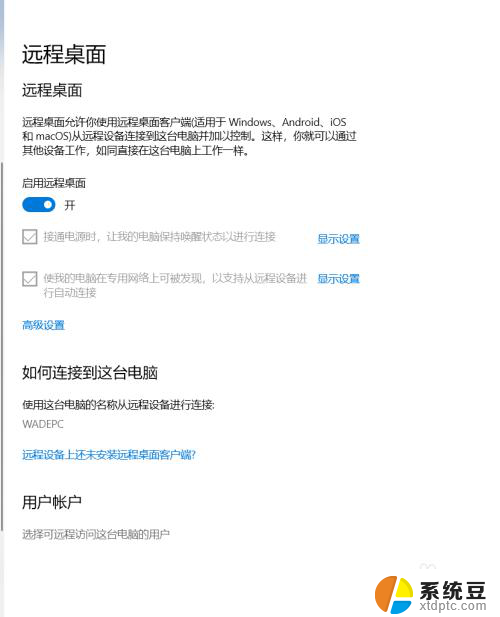
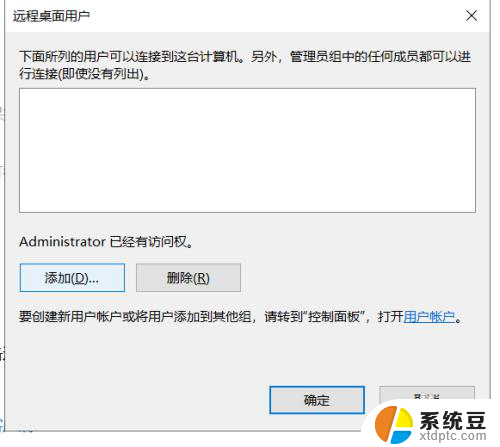
6.方法二:登录电脑版QQ,在对话框的右上角选择请求控制对方电脑选项(若选择邀请对方远程协助选项则是请别人控制你自己的电脑)。对方接受邀请后也能控制对方的电脑,你若不想别人控制你的电脑,直接关闭对话即可。
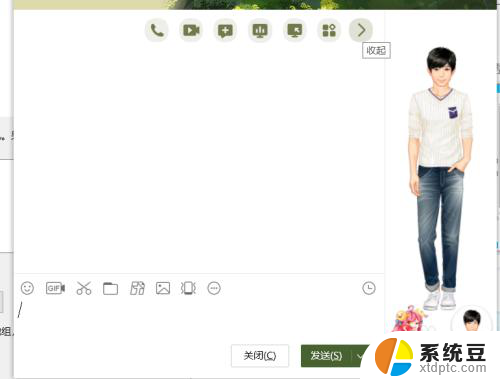
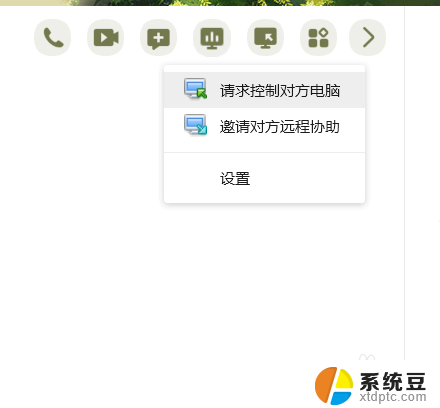
以上就是如何通过 Windows 直接控制别人电脑的全部内容,如果您还不了解,可以根据本文提供的方法进行操作,希望本文对您有所帮助。
怎么通过windows直接控制别人电脑 win10电脑远程控制别人电脑的注意事项相关教程
- 电脑怎么远程控制另一台电脑win10 win10电脑如何通过AnyDesk实现远程控制别人电脑
- win10电脑怎么远程控制另一台电脑 win10电脑如何远程控制他人电脑的具体步骤
- win10局域网控制 win10局域网远程控制教程
- win10控制台怎么打开 如何打开电脑的控制台窗口
- 电脑怎么找控制面板 Win10控制面板快捷方式在哪
- 电脑没键盘和鼠标怎么玩 Win10系统键盘控制电脑方法
- win10专业版未发现nvidia控制面板 Win10找不到Nvidia控制面板怎么解决
- win10怎么看控制面板 win10系统控制面板打不开怎么办
- 打开win10的控制面板 win10控制面板如何打开
- windows10n卡控制面板打不开 WIN10 NVIDIA控制面板黑屏
- win10读不出u盘内容 WIN10系统插入U盘读不出来怎么办
- win10屏幕设置 win10多屏幕设置教程
- windows添加键盘 Windows10添加键盘输入法的具体步骤
- win10系统设置笔记本盖上后不休眠 笔记本电脑设置不休眠方法
- 在哪里打开ie浏览器 win10找不到IE浏览器怎么办
- 为什么我的microsoft edge打不开 win10电脑edge浏览器闪退怎么办
win10系统教程推荐
- 1 win10屏幕设置 win10多屏幕设置教程
- 2 为什么我的microsoft edge打不开 win10电脑edge浏览器闪退怎么办
- 3 笔记本电脑为什么不显示电量 Windows10笔记本电量显示不出来怎么解决
- 4 电脑开机怎么切换用户登录 Win10登录界面如何切换用户账号
- 5 电脑显示器桌面字体如何调整 win10电脑字体设置步骤详解
- 6 为什么亮度自动调节总是自己开启 Win10怎么启用自适应亮度
- 7 windows10即将过期 Windows许可证过期如何激活
- 8 windows开机很慢 win10开机破8秒的实用技巧
- 9 如何恢复桌面设置 win10怎样恢复电脑桌面默认图标
- 10 电脑桌面不能显示全部界面 win10屏幕显示不全如何解决